提问 :我运行的是 Ubuntu 桌面,但是我希望启动后临时进入命令行。有什么简便的方法可以启动进入终端?
Linux 桌面自带了一个显示管理器(比如:GDM、KDM、LightDM),它们可以让计算机启动自动进入一个基于 GUI 的登录环境。然而,如果你要直接启动进入终端怎么办? 比如,你在排查桌面相关的问题或者想要运行一个不需要 GUI 的应用程序。
注意虽然你可以通过按下 Ctrl+Alt+F1 到 F6 临时从桌面 GUI 切换到虚拟终端。然而,在这种情况下你的桌面 GUI 仍在后台运行,这不同于纯文本模式启动。
在 Ubuntu 或者 Debian 桌面中,你可以通过传递合适的内核参数在启动时启动文本模式。
启动临时进入命令行
如果你想要禁止桌面 GUI 并临时进入一次文本模式,你可以使用 GRUB 菜单。
首先,打开你的电脑。当你看到初始的 GRUB 菜单时,按下‘e’。
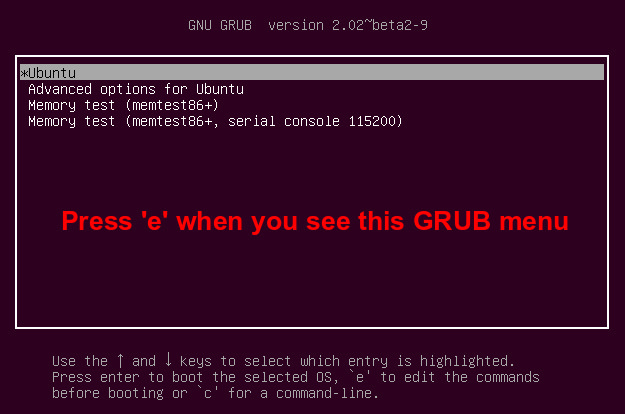
接着会进入下一屏,这里你可以修改内核启动选项。向下滚动到以“linux”开始的行,这里就是内核参数的列表。删除参数列表中的“quiet”和“splash”。在参数列表中添加“text”。
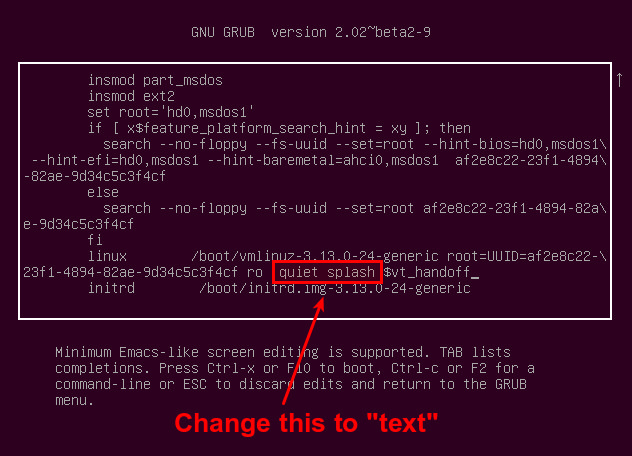
升级的内核选项列表看上去像这样。按下 Ctrl+x 继续启动。这会以详细模式启动控制台一次(LCTT 译注:由于没有保存修改,所以下次重启还会进入 GUI)。
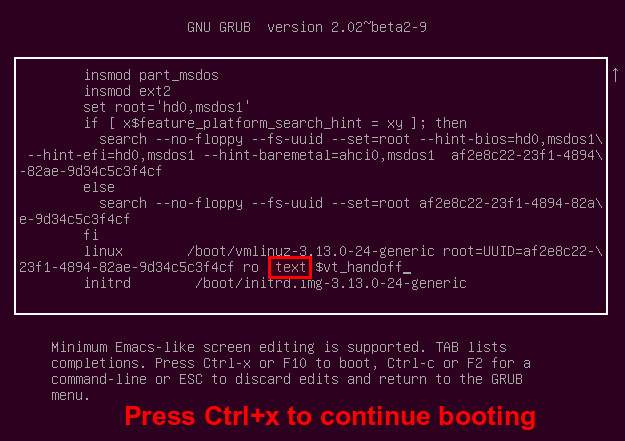
永久启动进入命令行
如果你想要永久启动进入命令行,你需要 更新定义了内核启动参数 GRUB 设置 。
在文本编辑器中打开默认的 GRUB 配置文件。
$ sudo vi /etc/default/grub
查找以 GRUB_CMDLINE_LINUX_DEFAULT 开头的行,并用“#”注释这行。这会禁止初始屏幕,而启动详细模式(也就是说显示详细的的启动过程)。
更改 GRUBCMDLINELINUX=”” 成:
GRUB_CMDLINE_LINUX="text"
接下来取消“#GRUB_TERMINAL=console”的注释。
更新后的 GRUB 配置看上去像下面这样。

最后,使用 update-grub 命令来基于这些更改重新生成/boot 下的 GRUB2 配置文件。
$ sudo update-grub
这时,你的桌面应该可以从 GUI 启动切换到控制台启动了。可以通过重启验证。



评论列表 (0条):
加载更多评论 Loading...